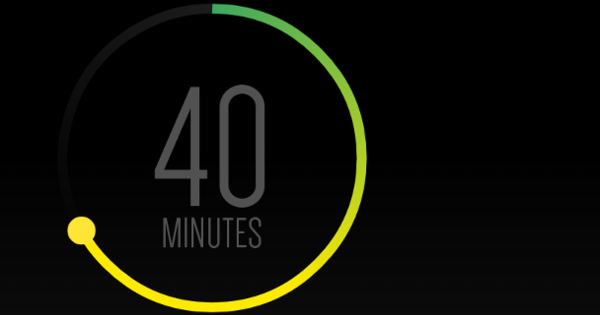Máy tính bảng hoặc điện thoại thông minh tất nhiên không dành cho bàn tay của trẻ em, nhưng chúng ta có thể tưởng tượng rằng bạn đưa thiết bị cho con mình liên quan đến các trò chơi và ứng dụng thú vị. Ngoài thực tế là điều này tất nhiên có rủi ro liên quan đến thiệt hại do ngã, bạn cũng muốn ngăn con mình vô tình mua ứng dụng hoặc gửi / xóa email. May mắn thay, bạn có thể thiết lập điều này khá dễ dàng.
01 Bộ mã PIN
Tất nhiên, nó bắt đầu với những điều cơ bản và không có cách nào để bảo mật máy tính bảng hoặc điện thoại thông minh Android của bạn dễ dàng hơn bằng mã PIN. Với mã pin như vậy, con bạn tất nhiên không thể làm gì với thiết bị, nhưng nó trong mọi trường hợp đảm bảo rằng không có trò nghịch ngợm hay quậy phá vào những lúc bạn không chú ý.
Thiết lập mã PIN rất dễ dàng trong Android. Trong bài viết này, chúng tôi lấy Nexus 7 làm ví dụ. Bạn đặt mã PIN bằng cách nhấn Thể chế / Bảo vệ / khóa màn hình. Bạn có thể chọn cái đó Mở khóa bằng khuôn mặt (để nhận dạng khuôn mặt, nhưng điều này không kín nước) hoặc ví dụ Ghim. Ngay sau khi nhấn Pin, bạn phải nhập mã hai lần, mã này sẽ dùng làm mã pin của bạn cho thiết bị này kể từ bây giờ.

Mã PIN là cách nhanh nhất để từ chối quyền truy cập vào thiết bị.
02 Khóa ứng dụng
Bạn có thể đặt mã PIN cho toàn bộ Android, nhưng không thể đặt cho từng ứng dụng. May mắn thay, có một ứng dụng cho điều đó (như họ sẽ nói ở Apple). Thậm chí có nhiều ứng dụng cho việc này, nhưng chúng tôi thấy rằng App Lock cho đến nay là dễ chịu nhất. Với ứng dụng miễn phí này, bạn có thể khóa quyền truy cập vào các ứng dụng cụ thể bằng mã PIN ngay lập tức. Tất cả những gì bạn cần làm là tải xuống App Lock, khởi chạy ứng dụng và chỉ cần bật nút gạt cho các ứng dụng bạn muốn khóa.

Với Khóa ứng dụng, bạn có thể khóa quyền truy cập vào các ứng dụng cụ thể.
03 hồ sơ
Tất nhiên, bạn có thể sử dụng toàn bộ điện thoại thông minh hoặc máy tính bảng đó, nhưng điều đó không hề dễ chịu nếu bạn muốn tự mình quay lại làm việc. Một ứng dụng tiện dụng cho phép bạn quản lý hồ sơ một cách tập trung là Setting Profile Lite. Đây là phiên bản miễn phí của ứng dụng trả phí, nhưng điều duy nhất mà phiên bản trả phí cho phép bạn làm là tạo nhiều hồ sơ. Trong trường hợp này, chúng tôi chỉ cần một cấu hình bổ sung (cụ thể là cho trẻ em) để phiên bản miễn phí là đủ.
Tải xuống ứng dụng từ Cửa hàng Play và nhấn Menu / Hồ sơ mới (ví dụ: tạo một cấu hình Cài đặt cho trẻ em). Sau đó, bạn có thể dễ dàng tắt tất cả các kết nối không dây cho cấu hình này, khóa âm lượng, v.v.

Hồ sơ cho phép bạn quản lý tập trung tất cả các cài đặt cho một hồ sơ cụ thể.
04 Hộp cát Famigo
Cuối cùng, có một ứng dụng tuyệt vời khác được gọi là Famigo Sandbox. Ứng dụng này thực hiện chính xác những gì cần thiết để cung cấp một môi trường được bảo vệ cho con bạn: thiết lập một môi trường được bảo vệ theo đúng nghĩa đen. Trong ứng dụng (mà trẻ em không thể đóng một cách đơn giản), bạn đặt các ứng dụng mà trẻ em được phép mở (ngoài một số ứng dụng mà các nhà sản xuất Famigo Sandbox cho là phù hợp). Sau đó, bọn trẻ không thể mở bất cứ thứ gì ngoài các ứng dụng bạn đã chuẩn bị cho chúng. Tất nhiên, nó không an toàn hơn thế. Tất nhiên, bạn sẽ tìm thấy Famigo Sandbox trong Cửa hàng Play.

Với Famigo Sandbox, bạn nắm quyền kiểm soát.